pads导出元件坐标信息
PADS导出可搜索的PDF位号图操作详解

05 PADS导出可搜索的PDF 位号图案例分析
案例一:某电子产品的位号图导
总结词:高效准确
详细描述:在某电子产品设计中,PADS软件被用于导出可搜索的PDF位号图。通过精确设置参数,确保导出的位号图清晰、 准确,并且支持文字搜索功能,大大提高了设计信息的检索效率。
案例二:某机械设备的位号图导
导出的PDF位号图无法搜索或编辑
总结词
导出的PDF位号图无法搜索或编辑,可能是由于PDF保护措施引起的。
解决方案
在导出PDF位号图时,选择“高级”选项卡,勾选“允许编辑”和“允许文本搜索”选项。此外,还可以在导出 后使用PDF编辑软件解除保护,以便进行编辑和搜索操作。
导出的PDF位号图与原始位号图不一致或模糊不清
PADS软件的应用领域
01
02
03
电子设计
PADS软件广泛应用于电 子设计领域,包括通信、 计算机、消费电子、汽车 电子等。
集成电路设计
PADS软件在集成电路设 计领域也有广泛应用,如 FPGA、ASIC等的设计和 实现。
嵌入式系统设计
PADS软件可以用于嵌入 式系统的设计和开发,如 智能家居、智能穿戴设备 等。
02 PADS导出PDF位号图操 作流程
打开PADS软件并打开需要导出的位号图
01
启动PADS软件,并打开需要导出 的位号图文件。
02
确保位号图文件已经正确加载到 软件中,以便进行后续操作。
选择导出选项并设置导出参数
在软件菜单栏中,选择“文件 ”->“导出”选项。
在弹出的导出对话框中,选择 “PDF”作为导出格式。
总结词
导出的PDF位号图与原始位号图不一致或模糊不清,可能是由于图像分辨率设置不当或 转换过程中发生错误引起的。
PCB电路板电子元器件坐标导出图解

PCB电路板电子元器件坐标导出图解材料:PCB拼板文件、PCB电路板的pcb文件;设备工具:电脑一台、安装PADS软件9.x 、安装CAM350 9.5软件、登录qq以方便抓图时使用Alt+Ctrl+A快捷键。
资料准备如下图所示:Pcb电路板资料安装软件快捷方式PCB 拼板文件内部的资料方法&步骤:1、双击打开CAM35 9.5软件的快捷方式,或从开始菜单/DownStream Techologies/CAM350打开。
如下图示:2、将PCB板的pcb拼板文件导入到CAM350中。
File/Import/AutoImport...在弹出的对话框中,找到需要导入的PCB板拼板文件的所在路径,双击打开----点击Finish。
如下图示:3、设置导入文件的尺寸规格,一般设置为公制。
4、使用CAM350导出拼板文件中PCB板正面与PCB框的合体文件.dxf文件。
PCB 板正面文件的丝印文件部分截图GTSPCB板框图文件的部分截图GKO同时选中左侧框中的GKO文件和GTS文件,如图示:选择File/Export/DXF....将选中的两个文件合并并导出,导出文件格式.dxf保存文件为PCB-SL.dxf,将会弹出“DXF Export ”对话框,按住Ctrl键选中需要合并的文件KAO和GTS点击OK,即将所需的dxf文件导出。
点击快捷按钮刷新即可看到合并后的文件模样。
显示结果:其中,在上图中画圈圈的两个圆点为该PCB的的mark点。
用做SMT 时的标识。
导出的文件为pcb-sl.dxf5、打开PADS 的Logic快捷方式,并点击File/Open打开PCB文件的pcb文件选中PCB-SL.pcb文件,打开。
6、设置打开的pcb文件的单位。
Tools/option更改单位前 更改单位后:公制更改单位前 更改单位后:改为0.000001,单位越小精度越大 7、设置筛选条件,这样可以使用Ctrl+E,整体移动选中的器件/部件。
坐标文件的生成(20110121)
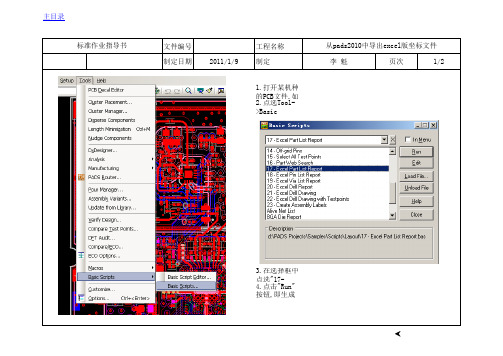
主目录文件编号工程名称制定日期2011/1/9制定李 魁页次1/21.打开某机种的PCB文件,如左图.2.点选Tool->Basic Scripts->Basic Scripts,出现如下画面:3.在选择框中点选"17-Excel Part List Report"选项.4.点击"Run"按钮,即生成如下excel文件.从pads2010中导出excel版坐标文件标准作业指导书文件编号工程名称制定日期2011/1/9制定李 魁页次2/25.至此excel版的零件坐标位置list则生成完毕.注:1.若按"Run"钮.不会弹出excel软件及内容,请检查pads是不是版本有问题.目前发现pads绿色版不能实现此功能.标准作业指导书从pads2010中导出EXCEL版坐标文件文件编号工程名称制定日期2011/1/9制定李 魁页次1/31.打开某机种的PCB文件,如上图.2.点选File->CAM Plus…,出现如右画面.3.点击"Parts:"位置的下拉菜单,选择SMT.标准作业指导书从pads2010中导出TEXT版坐标文件文件编号工程名称制定日期2011/1/9制定李 魁页次2/34.点击"Output Format:"位置的下拉菜单,有12.6.在"output Format:"位置选择"Dynapert 个子选项(如上图).对12个子选项分别做选择,导出相应文件.Promann",如上图.5.以Dynapert Promann为例做说明:7.点击"Run"按钮.标准作业指导书从pads2010中导出TEXT版坐标文件标准作业指导书从pads2010中导出TEXT版坐标文件文件编号工程名称制定日期2011/1/9制定李 魁页次3/38.出现如左画面.点击"确定"钮.9.出现如左画面,此画面告知产生的文件存在什么位置.点击"确定"后,文件产生.10.打开文件的位置,查看是否有产生文件:"DYNPROST.318"此文件可用记事本打开.11.按照5,-10步骤产生剩余11个选项的文件.。
PCB板SMT所用器件坐标生成方法!
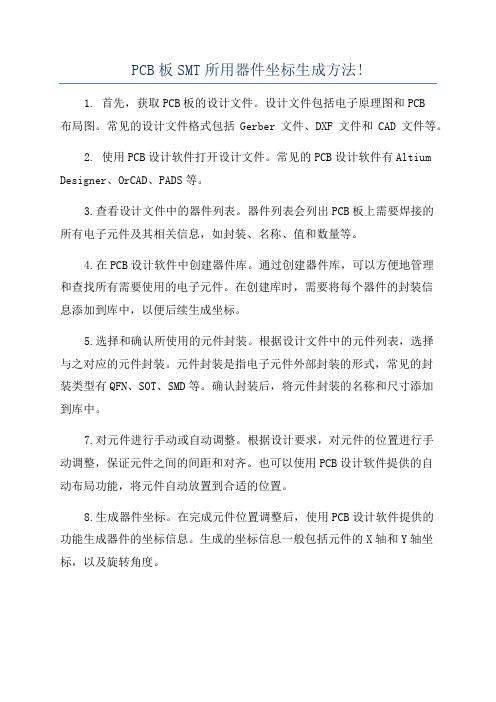
PCB板SMT所用器件坐标生成方法!1. 首先,获取PCB板的设计文件。
设计文件包括电子原理图和PCB布局图。
常见的设计文件格式包括Gerber文件、DXF文件和CAD文件等。
2. 使用PCB设计软件打开设计文件。
常见的PCB设计软件有Altium Designer、OrCAD、PADS等。
3.查看设计文件中的器件列表。
器件列表会列出PCB板上需要焊接的所有电子元件及其相关信息,如封装、名称、值和数量等。
4.在PCB设计软件中创建器件库。
通过创建器件库,可以方便地管理和查找所有需要使用的电子元件。
在创建库时,需要将每个器件的封装信息添加到库中,以便后续生成坐标。
5.选择和确认所使用的元件封装。
根据设计文件中的元件列表,选择与之对应的元件封装。
元件封装是指电子元件外部封装的形式,常见的封装类型有QFN、SOT、SMD等。
确认封装后,将元件封装的名称和尺寸添加到库中。
7.对元件进行手动或自动调整。
根据设计要求,对元件的位置进行手动调整,保证元件之间的间距和对齐。
也可以使用PCB设计软件提供的自动布局功能,将元件自动放置到合适的位置。
8.生成器件坐标。
在完成元件位置调整后,使用PCB设计软件提供的功能生成器件的坐标信息。
生成的坐标信息一般包括元件的X轴和Y轴坐标,以及旋转角度。
9.核对坐标信息。
生成坐标后,需要核对坐标信息与设计要求是否一致。
特别是元件的位置坐标是否和设计文件中的要求一致,元件的旋转角度是否正确等。
10.导出坐标文件。
确认坐标信息无误后,将坐标信息导出为文本文件或其他支持的格式,以便传输给SMT设备进行后续焊接操作。
常见的坐标文件格式有TXT、CSV和EXCEL等。
以上是一种常见的PCB板SMT所用器件坐标生成方法。
这种方法通过PCB设计软件和设计文件,结合手动和自动调整的方式,实现了器件位置和坐标的确定,为SMT焊接的准确进行奠定了基础。
PADS常用设置方法

一.PADS LAYOUT的使用
[Tools](工具)菜单
元件布局和摆放
PCB Decal Editor(封装编辑器):打 开[Decal Editor]对话框建立或 修改元件的PCB封装.
Dispersr Components(打散元件): 把没有固定的元件打散,放在边 框外.
Pour Manager(铺铜编辑器)打开 [Pour Manager]对话框进行铺 铜操作.
Basic Svcripting(Basic脚本)运行 编辑和调试(能输出元件坐标档)
与其他相关软件 的连接
一.PADS LAYOUT的使用
主工具栏
打开 切换图层
走线工具盒
选择模式
ECO工具盒
取消/恢复/ 放大缩小/整 边显示/刷新
保存
绘图工具盒
自动标注尺 寸工具盒
BGA工 具盒
一.PADS LAYOUT的使用
Library: (元件库)打开Liarbry Manager:对话框,对 Power PCB中的元件和库进行管理.
Report:(报告)打开Reports对话框,通过设置产生各种报 告.
CAM:
(绘图/打印/光绘输出)打开 Define CAM Documents: 对话框,对绘图输出,打印文件的输出,Gerber文件 的输出等进行设置
DRP: 禁止违背设计规则
二:查找设定
DRW: 违背设计规则时,给出
S*:查找元件和管脚
警告
S* *:查找绝对坐标
DRI:忽略安全间距检查
SR* *:查找相对坐标
DRO:关闭设计规则检查模式
SS:查找并选种标示符号的的元 五:层设定
件
L*:选择当前要操作的层
PCB电路板电子元器件坐标导出图解
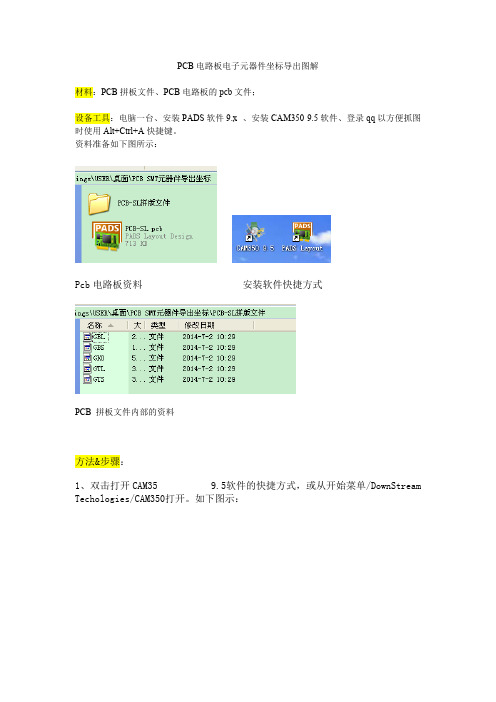
PCB电路板电子元器件坐标导出图解材料:PCB拼板文件、PCB电路板的pcb文件;设备工具:电脑一台、安装PADS软件9.x 、安装CAM350 9.5软件、登录qq以方便抓图时使用Alt+Ctrl+A快捷键。
资料准备如下图所示:Pcb电路板资料安装软件快捷方式PCB 拼板文件内部的资料方法&步骤:1、双击打开CAM35 9.5软件的快捷方式,或从开始菜单/DownStream Techologies/CAM350打开。
如下图示:2、将PCB板的pcb拼板文件导入到CAM350中。
File/Import/AutoImport...在弹出的对话框中,找到需要导入的PCB板拼板文件的所在路径,双击打开----点击Finish。
如下图示:3、设置导入文件的尺寸规格,一般设置为公制。
4、使用CAM350导出拼板文件中PCB板正面与PCB框的合体文件.dxf文件。
PCB 板正面文件的丝印文件部分截图GTSPCB板框图文件的部分截图GKO同时选中左侧框中的GKO文件和GTS文件,如图示:选择File/Export/DXF....将选中的两个文件合并并导出,导出文件格式.dxf保存文件为PCB-SL.dxf,将会弹出“DXF Export ”对话框,按住Ctrl键选中需要合并的文件KAO和GTS点击OK,即将所需的dxf文件导出。
点击快捷按钮刷新即可看到合并后的文件模样。
显示结果:其中,在上图中画圈圈的两个圆点为该PCB的的mark点。
用做SMT 时的标识。
导出的文件为pcb-sl.dxf5、打开PADS 的Logic快捷方式,并点击File/Open打开PCB文件的pcb文件选中PCB-SL.pcb文件,打开。
6、设置打开的pcb文件的单位。
Tools/option更改单位前 更改单位后:公制更改单位前 更改单位后:改为0.000001,单位越小精度越大7、设置筛选条件,这样可以使用Ctrl+E,整体移动选中的器件/部件。
Pads使用教材
常见CAD软件使用说明(转换Gerber与贴片文件)Prepared by:顾峰一、PADS PADS 软件是Mentor 公司出品的面向中低端用户的一款优秀电路板设计软件,PADS 软件导出坐标文件步骤如下: 后缀名为:".pcb"的文件使用该软件进行处理。
1.1打开文件:2011年11月11日1234第一步:旋转打开键第二步:选择对应文件打开后状态Tips :1,Shift 键+鼠标滚轮:图左右移动;2,Alt 键+鼠标滚轮:图上下移动;3,Ctrl 键+鼠标滚轮:图放大、缩小。
1.2设置零点1.3导出Gerber数据:第一步:选择Setup--Set Origin第二步:移动光标至对应位置,并单击鼠标确认键。
第三步:点击”是“,设置完成此标记为:零点位置第一步:选择File--CAM...121第二步:选择Add2Routing/Split Plane:焊盘层前缀:art S ilkscreen:网印层前缀:sst Paste Mask:钢网层(SMT贴片元件焊盘)前缀:smdS older Mask:阻焊层前缀:sm A ssembly:元件位置图前缀:adt 文件名称:设置格式67第三步:输入文件格式名称、选择产生文件类型、设置各参数3458Pads :焊盘;Traces :走线;Lines :线;Vias :通孔;Copper :铜盘;Text :文字;9板外框101112选择生产数据存储路径。
默认路径:\PADS9.2\PADS Projects\CAM\default\第四步:转换成需要的Gerber 文件1.4导出C AD数据:12344-15第一步:选择File--CAM Plus第二步:设置相关参数,并产生坐标文件文件生成的路径为:上图所示。
文件用“记事本”可以打开。
6。
PCB坐标文件的导出方法与步骤
AD系列软件导出工厂所需坐标文件的方法如下:1、设置坐标原点:由于不同的贴片机器对于板子的坐标原点设定一般是不同的,我们可以任意选曲一种机器作为默认的坐标原点。
譬如说FUJI的贴片机一般是以PCB左下角为坐标原点,我们就在菜单里面选取“编辑(E)”->“原点(O)”->“设置(S)”,然后将鼠标移动到PCB左下角,电鼠标左键确定即可。
2、导出坐标数据:导出坐标数据的方法和99se不同,我们需要在选取“文件(F)”->“装配输出(B)”->“Generates pick and place files”,点击之后出现选取输出的文件格式和输出坐标的单位,我们一般是选择TXT和公制的,这个根据不同的需求来选择;然后再点击确定,AD就会将坐标文件输出,输出的文件储存在早先设定的项目输出文件的目录里。
2011-9-23以下来自互联网:PCB坐标文件的导出方法与步骤本文来自: 原文网址:/articlescn/pcb/0079881.html.PCB坐标文件的导出方法与步骤现代电子生产企业的设计部门几乎全部采用PCB软件进行电路设计,生产制造部门也大量使用贴片机、插件机等自动化设备进行生产,如何在这两者之间建立起有效的联系,进而提高生产效率、降低生产成本是工艺技术人员研究的目标。
事实上,SMT生产线中加工设备编程所需的大多数特征数据完全可以从PCB设计文件中获取,例如元件在PCB 上的位置坐标、PCB的整体描述数据等等。
我们可以直接从PCB设计文件中导出相应的CAD 坐标数据,并与设计部门提供的BOM(Bill of Material,物料表)文件合并后转换为能驱动贴片设备运行的贴片程序,然后通过磁盘、U 盘、网络或RS-232C 接口等传送到加工设备的控制计算机中直接驱动数控加工设备。
这样不仅节省了数据准备及编程时间,也提高了数据精度、杜绝了人工处理数据时所出现的差错和数据不完整性。
pcb如何导出坐标文件
pcb如何导出坐标文件
利用AD13导出pcb坐标文件1、使用AD13打开一个即要导出坐标文件的PCB文件,然后选择“Edit(编辑)”→“Origin(原点)”→“Reset(复位)”,对PCB文件重设原点。
如果你已经设置好原点,这一步可省略。
具体操作如下图所示:
2、重设原点之后,在“File(文件)”下拉菜单中,选择“AssemblyOutputs(装配输出)”→“Gerneratespickandplacefiles”后,出现“PickandPlaceSetup”选项对话框。
3、在对话框中,选择你所要的输出格式(坐标文件的格式,一般选择TXT格式)和输出单位(衡量坐标的单位,一般选择“公制”),选择完成后,单击确定选项即可导出坐标文件。
4、导出的坐标文件保存在PCB文件所在的文件夹里(如果pcb文件是在桌面上,那么坐标文件就会导出到桌面),坐标文件一般是以“PickPlaceforXXXX”命名的文件。
打开坐标文件就可以看到每个器件X方向和Y方向的坐标。
用PADS从PCB文件中导出坐标文件1、打开PCB文件后,点击File-》CAMPlus,如下图:
2、步骤2已导出一层的坐标,如还要导出其他层的坐标,则只需设置Side(在它的下拉选项中选择所需的那层),然后单击Run。
3、当所需的坐标都生成后,找到PADSProjects,打开里面的Cam文件夹(即路径为C:\PADSProjects\Cam时可以看到对应PCB文件名的一个文件夹,文件夹里面的就是导出的坐标文件,本人导出的是双层板的,所以只有两个后缀为.318的文件,第一个文件可以不。
PADS常用设置方法说明
布线时自动切换的两 个层 1. 动态走线 2. 添加走线 1. 自动保护走线 2. 使总线走线光滑
1. 允许走线以任何角度 出入焊盘 2. 走线以45度角出入焊 盘
1.高度/幅度(A): 线宽的整数倍 2. 间距 (G): 线宽的整数倍
二. PCB LAYOUT规则设置
Options参数设置-Thermals(花孔)
所以一个好的PCB设计图,应该是在设计人员充分了解 电路工作原理 PCB加工生产工艺及加过程
SMT/DIP组装部门作业方法加工过程
整机测试流程
为前提,按照机构的设计尺寸和以上环节,生产和测试要求去设计
PCB。
PCB LAYOUT
以下是我们将要学习的内容: PADS LAYOUT软件的使用。 PCB加工生产工艺要求。 PCB设计规则设定。 PCB设计初到设计结束的全过程。 接下来将从下面三个地方开始学习:
PCB LAYOUT
一.软件PADS LAYOUT的介绍 二.PCB LAYOUT规则设置
三.举例:PCB设计初到结束的全过程
进 入
进 入
进 入
一.PADS LAYOUT的使用
标题栏 工具栏
菜单栏
工作区域
状态栏
线宽
设计栅格
坐标栏
一.PADS LAYOUT的使用
(1)标题栏(Title bar):显示应用程序的图标,名称和文档名称. (2)菜单栏(Menu bar);将Power PCB所有操作指令归类总结 在一起. (3)工具栏(Tool bar):一些常用的命令以图标的形式排列出来, 方便用户操作. (4)状态栏(Status bat):显示设计过程中的操作信息. (5)工作区域(Work bat):PCB设计的主要工作区域. (6)坐标栏(x,y Coordinates)显示了光标所在工作区域以相 对原点的坐标值. (7)设计栅格(Design Grid)PCB设计中在工作区域中移动的 最小距离. (8)线宽(Line Width)PCB走线默认的走线宽度.
